一、环境架构
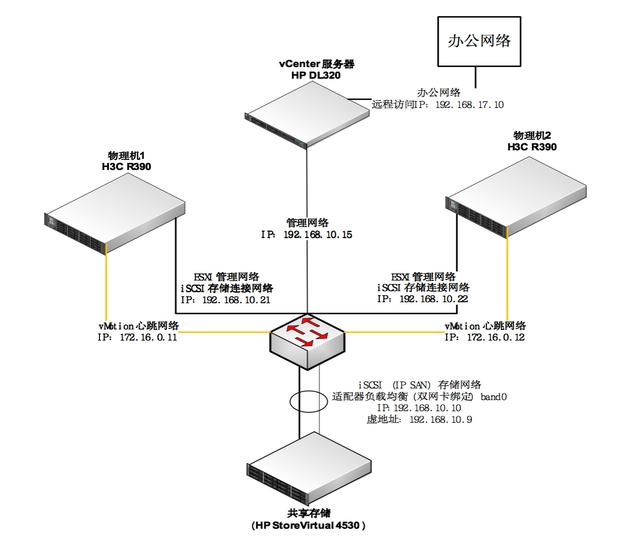
二、说明
1、测试环境设备
- 2台 H3C FLEX SERVER R390(做虚拟化的物理机):CPU为Intel E5-2650 2.0GHz 处理器8核,双路;内存32G;硬盘300G*2,做RAID1;
- 1台 HP StoreVirtual 4530(共享存储):12块450G 15K硬盘,做RAID6;
- 1台 HP DL360 G5 (装vcenter):CPU为Intel Xeon 5150 2.67GHZ处理器2核,双路;内存8G;硬盘146G*2,做RAID1;
- 1台Cisco Linksys 千兆交换机
2、测试环境软件
- Vmware vcenter server 5.1(standard):vmware vsphere虚拟化管理平台
- Vmware esxi 5.1:vmware vsphere虚拟化内核
- VMware vSphere Client 5.1:vcenter连接客户端,也可连接单台ESXI物理主机进行管理
- HP StoreVirtual 集中管理控制台:HP StoreVirtual 4530随机安装盘内附带,进行存储的管理
3、测试环境配置信息
1)共享存储
- 存储自带操作系统的Login密码:test1234
- 存储IP:192.168.17.50(负载均衡虚拟地址192.168.10.9,flex port1和2做了负载均衡绑定,绑定名称bind 0)
- HP StoreVirtual 集中管理控制台连接存储的账号为admin,密码为test1234,名称为HPVS4530
- 存储容量4.91T,12块盘划了RAID6
- 划分了两个卷lun1和lun2,分别为500G和600G
2)共享存储上配置的远端连接服务器的授权iscsi配置
- 服务器1名称:H3CFLEX01
CHAP用户名admin
目标机密:qazwsxedcrfv123
发起程序机密:qazwsxedcrfv1234
主机IP:192.168.10.21
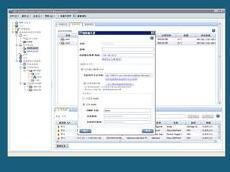
- 服务器2名称:H3CFLEX02
CHAP用户名admin2
目标机密:qazwsxedcrfv123
发起程序机密:qazwsxedcrfv1234
主机IP:192.168.10.22
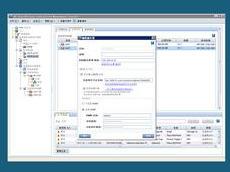
3)第一台虚拟化物理机
- 管理IP(第一块网卡):192.168.10.21
- vMotion心跳IP(第二块网卡):172.16.0.11
- ESXI 5.1的管理账号root 密码test_esxi
4)第二台虚拟化物理机
管理IP(第一块网卡):192.168.10.22
vMotion心跳IP(第二块网卡):172.16.0.12
ESXI 5.1的管理账号root 密码test_esxi
5)VCENTER5.1服务器
- 主机管理网IP:192.168.10.15
- 远程桌面访问IP:192.168.17.10
- windows 2008管理员Administrator密码S2u0p1e2R
- Vcenter服务中single sign on的管理员密码@Admin1234
- vSphere Client连接vcenter的账号和密码等同于windows 2008管理员账号和密码
6)VCENTER配置
- 启用vSphere DRS功能
- 启用vSphere HA功能
- 启用vMotion功能
- 每台物理机的虚拟交换机为vSphere标准交换机功能,不支持vSphere Distributed Switch交换机
第一台物理机的存储适配器配置
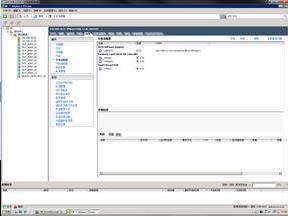
第二台物理机的存储适配器配置

映射到物理主机上的共享存储配置(VS01和VS02)
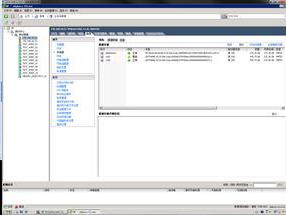
三、可测试功能
1、在VCENTER中建立新的虚拟机(如果要支持vmotion、HA、DRS功能,需要将虚拟机的存储建在共享存储上,测试环境中是VS01或VS02,不要连接光驱、软驱、USB等外联设备),在虚拟机上安装操作系统,安装方法类似于vmware workstation;
2、虚拟机装完操作系统加电运行后,可进行vmotion在线不停机迁移,迁移类型支持如下:
- 不同物理主机间的迁移
- 不同共享存储间的迁移
- 主机和存储的同时迁移
3、将vSphere HA状况是"从属"的物理主机进行人为断电,主机上运行的虚拟机会进行故障恢复,在另外那台物理主机上进行重启恢复,此过程虚拟机会进行重启。
4、可将虚拟机分组,在vSphere标准交换机上建立vlan,将虚拟交换机划分到不同的vlan。




















 2163
2163

 被折叠的 条评论
为什么被折叠?
被折叠的 条评论
为什么被折叠?








